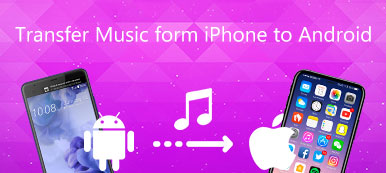"Ho appena ricevuto un nuovo iPhone 15, ma prima avevo un Samsung Galaxy Note 6, quindi non so come trasferire musica da Android a iPhone. Ho cercato su Google e ho trovato diversi metodi per trasferire dati da Android a iPhone , come l'app Move to iOS di Apple. Ad essere onesti, non sono un esperto di tecnologia e vorrei trovare il modo più semplice per inviare musica da Android a iPhone. Per favore aiutatemi!"
Di recente, molte persone hanno acquistato il loro nuovo iPhone 15/14/13 o iPhone /12/11/X e una parte dei proprietari che hanno appena aggiornato iPhone da Android si trovano ad affrontare la stessa sfida, sincronizzare la musica da Android a iPhone. Inoltre, se sei un utente multi-dispositivo che possiede un iPhone e un telefono Android, anche il trasferimento della musica è un'abilità necessaria.
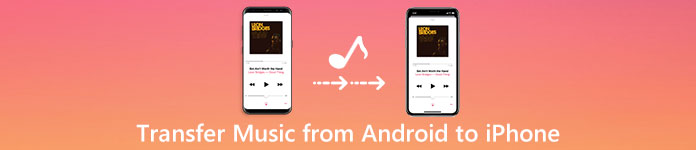
Fortunatamente, ci sono diversi modi per aiutarti a goderti facilmente la musica Android su iPhone. Prima di tutto, Apple ha realizzato tali richieste e ha rilasciato un'app chiamata Move to iOS. Come dice il nome, è in grado di spostare dati da Android a iPhone quando hai un nuovo iPhone. Inoltre, iTunes è sempre un'opzione per sincronizzare i file su iPhone. E puoi scaricare musica da Android al computer, quindi sincronizzarla con il tuo iPhone usando iTunes. Sebbene sia un po 'complicato, iTunes è una buona opzione. Inoltre, puoi saperne di più da Android a iPhone sul trasferimento di applicazioni nel nostro tutorial qui sotto. Ok, iniziamo subito il meraviglioso viaggio.
- Parte 1: trasferisci musica da Android a iPhone tramite iTunes
- Parte 2: trasferisci la musica da Android a iPhone con l'app Move to iOS
- Parte 3: trasferisce la musica da Android a iPhone tramite Phone Transfer
Parte 1: Trasferisci musica da Android a iPhone tramite iTunes
È noto che iTunes è un utile trasferimento di dati per iPhone, quindi possiamo trasferire musica da Android a iTunes e quindi sincronizzarlo su iPhone.
Come trasferire musica da Android a iPhone su Windows
In generale, possiamo scaricare musica da Android ad iTunes su PC Windows tramite AutoPlay Explorer.
Passo 1 . Collega il tuo telefono Android al PC usando un cavo USB. Se AutoPlay non viene visualizzato automaticamente, fare clic su PC e aprire il telefono come unità esterna.

Passo 2 . Cerca la cartella chiamata "Musica" sul tuo telefono e trascinala sul desktop per scaricare tutta la musica da Android a PC.
Nota: Se utilizzi Google Play Music su Android, devi installare Google Music Manager per scaricare le tue canzoni da Android.
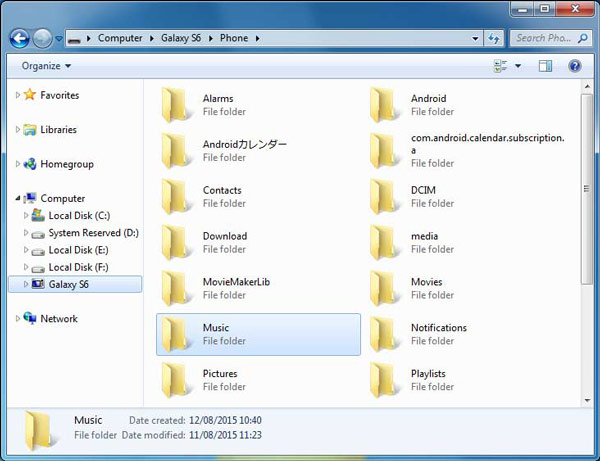
Passo 3 . Collega il tuo iPhone al computer utilizzando il cavo Lightning e apri l'ultima versione di iTunes. Attendi che iTunes rilevi il tuo dispositivo, fai clic sul pulsante "iPhone" e vai alla scheda "Riepilogo". Assicurati di selezionare la casella "Gestisci manualmente musica e video" nell'area "Opzioni".

Passo 4 . Apri il menu "File" e seleziona "Aggiungi file alla libreria" o "Aggiungi cartella alla libreria", quindi individua sul desktop e metti la musica scaricata nella libreria musicale di iTunes.
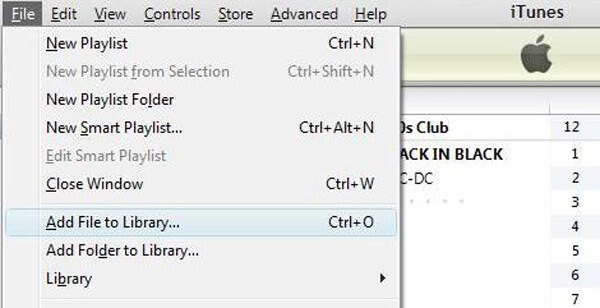
Passo 5 . Successivamente, vai su "Libreria"> "Musica" in iTunes per visualizzare tutta la musica nella tua libreria di iTunes. Seleziona tutti i brani desiderati nell'elenco e trascinali nell'area "Sul mio dispositivo" nella colonna di sinistra. Quindi il trasferimento della musica da Android a iPhone è terminato e puoi goderti le tue canzoni preferite sul tuo nuovo iPhone.

Potresti anche voler sapere: come trasferisci musica da Windows Media Player ad iTunes
Come inviare musica da Android a iPhone su Mac
Su computer Mac, non è possibile trasferire direttamente musica da Android a iPhone. La soluzione alternativa è Android File Transfer di Google.
Passo 1 . Scarica e installa Android File Transfer sul tuo Mac, quindi avvialo. Utilizzare il cavo USB per collegare il telefono Android e il computer Mac.

Passo 2 . Vai alla cartella "Musica", premi il tasto "Cmd" ed evidenzia tutti i brani desiderati, trascinali e rilasciali sul desktop. Oppure puoi scaricare l'intera cartella Music sul desktop del Mac.

Passo 3 . Collega l'iPhone al Mac con il cavo Lightning, di solito iTunes si avvia automaticamente. Dopodiché puoi toccare il pulsante "Dispositivo" per scegliere "Musica". Fai clic sulla casella di controllo accanto a "Sincronizza musica" da Android a iPhone.

Alcuni importanti produttori hanno rilasciato applicazioni per il trasferimento di dati per i propri clienti, come Samsung Kies, HTC Sync Manager, Sony Desktop Manager, ecc. Il software consente di sincronizzare la musica da smartphone a PC o Mac.
Come trasferire musica Android su iPhone tramite iTunes
Ora hai la tua musica da Android a computer. Il prossimo passo è trasferire musica da Android a iPhone con iTunes. Ci sono due opzioni, usa il Cavo fulminie Rete Wi-Fi di iTunes.
Come trasferire musica Android su iPhone tramite rete Wi-Fi
Passo 1 . Se preferisci trasferire i dati in modalità wireless, la funzione di sincronizzazione Wi-Fi di iTunes è una buona opzione. Innanzitutto, devi configurare questa funzione collegando il tuo iPhone al computer. Quindi vai alla scheda "Riepilogo" e individua l'area "Opzioni". Assicurati di selezionare la casella di controllo davanti a "Sincronizza con questo iPhone tramite Wi-Fi". Fare clic sul pulsante Applica nell'angolo inferiore destro per confermare la decisione.
Passo 2 . Ora rimuovi il tuo iPhone e quando vuoi trasferire la musica su iPhone, posiziona il tuo iPhone e il tuo computer nella stessa rete Wi-Fi. Apri iTunes per consentire al dispositivo di rilevare il tuo dispositivo.
Passo 3 . Inoltre, devi prima aggiungere musica dal desktop alla tua libreria musicale di iTunes. Fai clic sulla scheda "Musica" nella colonna di sinistra. Quindi individua nella finestra di destra, seleziona la casella "Sincronizza musica", scegli "Playlist, artisti, album e generi selezionati", quindi seleziona la sezione "Aggiunti di recente nelle playlist". Dopo aver fatto clic sul pulsante "Applica" o "Sincronizza" in basso, iTunes inizia a inviare musica Android a iPhone.

L'intero processo potrebbe richiedere da alcuni minuti a un'ora a seconda del numero di brani trasferiti.
Parte 2: Trasferisci musica da Android a iPhone con l'app Move to iOS
iTunes ha bisogno di trasferire musica da Android a iPhone con l'aiuto di un computer. Considerando che sempre più persone sono mobili, che dispongono solo di dispositivi mobili, molte persone si chiedono se sia possibile trasferire musica da Android a iPhone senza computer. Sai cosa, Apple ha rilasciato un'app, Sposta in iOS, che potrebbe aiutarti a raggiungere tale compito semplicemente. Ma ci sono qualcosa che devi prima afferrare:
- 1. L'app Move to iOS non supporta tutti gli smartphone. Il tuo telefono Android deve eseguire Android 4.0 o superiore e iPhone deve dotare iOS 9.3 o versioni successive.
- 2. Funziona solo per il nuovo iPhone. Se sono presenti dati sul tuo iPhone, devi eseguire il ripristino dei dati di fabbrica prima di trasferire la musica.
- 3. Anche se l'app Move to iOS non richiede un computer per il trasferimento dei dati da Android a iPhone, ha bisogno di una buona rete Wi-Fi. Devi mettere sia il tuo telefono Android e iPhone nella stessa rete Wi-Fi.
- 4. Con Move to iOS, non è possibile selezionare determinati brani e inviarli a iPhone.
Come inviare musica da Android a iPhone senza computer
Passo 1 . Sblocca il tuo telefono Android, vai al Play Store, cerca l'app Move to iOS e installalo sul tuo dispositivo.
Passo 2 . Accendi il tuo nuovo iPhone, segui le istruzioni sullo schermo per configurare il tuo dispositivo e assicurati che si colleghi alla stessa rete Wi-Fi. Quando vedi la schermata App e dati, scegli "Sposta dati da Android".

Se desideri utilizzare Sposta su iOS per un vecchio iPhone, vai su "Impostazioni"> "Generali"> "Ripristina" e seleziona "Cancella tutti i contenuti e le impostazioni". Dopo il ripristino delle impostazioni di fabbrica, iPhone si riavvierà e visualizzerà la schermata di benvenuto come nuovo dispositivo.
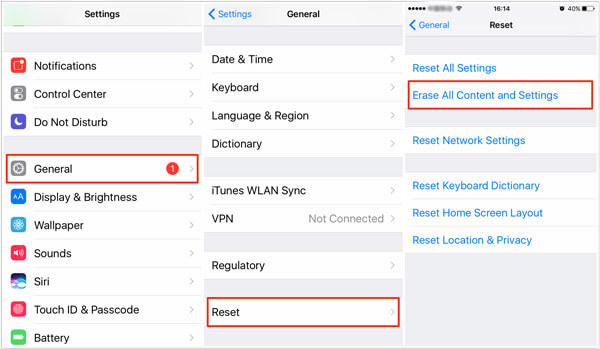
Passo 3 . Passa al tuo telefono Android e apri l'app Sposta su iOS dalla schermata principale. Premi "Continua" e poi "Accetto" dopo aver letto attentamente i termini e le condizioni. Quindi tocca "Avanti" nell'angolo in alto a destra della schermata Trova il tuo codice.
Passo 4 . Passa al tuo iPhone, premi "Continua" per mostrare il codice di verifica. Quindi inserisci il codice nel tuo telefono Android per passare alla schermata Trasferisci dati. Qui puoi selezionare il contenuto, come la musica da trasferire da Android a iPhone. Quindi tocca "Avanti" per avviare il processo di trasferimento.
Passo 5 . La barra di caricamento sul tuo iPhone ti dirà il processo. Al termine, tocca "Fine" sul tuo telefono Android e premi "Continua" su iPhone per continuare i passaggi di ripristino della configurazione.
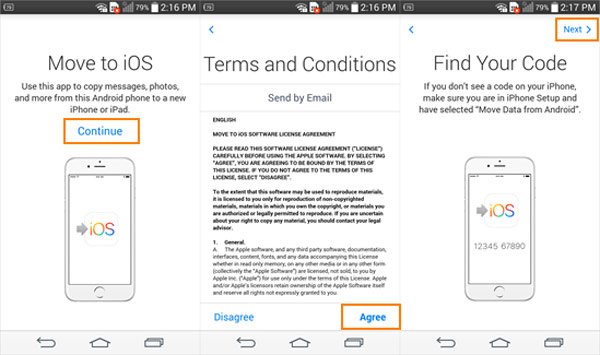
L'intera procedura di trasferimento della musica potrebbe richiedere un po 'di tempo a un'ora, a seconda del numero di brani che si stanno trasferendo. E ricorda che, anche se il telefono Android mostra che il processo è terminato, devi comunque tenere collegati entrambi i dispositivi mobili fino al termine della barra di caricamento su iPhone. Se desideri trasferire la musica da app di terze parti su Android a iPhone, assicurati che l'app sia disponibile anche per iOS.
Parte 3: Trasferisci musica da Android a iPhone tramite Phone Transfer
Sia iTunes che Move to iOS hanno evidenti aspetti negativi sul trasferimento di musica da Android a iPhone. Da questo punto, raccomandiamo Apeaksoft Trasferimento telefonico. I suoi vantaggi unici includono:
- Trasferisci musica con un clic. Ha la capacità di trasferire musica da Android a iPhone in un clic. Puoi anche trasferire i dati da iPhone ad Android con questa app.
- Trasferimento senza perdita di dati. Durante l'intero processo, Phone Transfer non sovrascriverà o interromperà brani esistenti su iPhone e dispositivi Android.
- Mantenere le condizioni originali È in grado di estrarre le tue canzoni da Android e metterle su iPhone in formato e qualità originali.
- Più veloce e più sicuro. Usa i cavi USB per inviare musica da Android a iPhone, che è molto più veloce e sicuro.
- Supporta una varietà di tipi di dati. Oltre alla musica, Phone Transfer funziona per video, foto e altri documenti. Inoltre, è in grado di trasferire tutta la musica tra iPhone e Android, compresi quelli acquistati da Google Play Music o scaricati online.
- Maggiore compatibilità. Questa applicazione di trasferimento telefono è compatibile con una gamma più ampia di dispositivi mobili, come iPhone 15/14/13/12/11/XS/XR/X/8/8 Plus/7/7 Plus/6/6s, iPod touch e Dispositivi Android di Samsung, HTC, LG, Sony, Google, Huawei, Xiaomi, ecc.
- È disponibile per Windows 11/10/8/8.1/7/XP e Mac OS.
In breve, è la migliore opzione per trasferire musica da Android a iPhone. E usiamo un Samsung Galaxy Note 6 come dispositivo sorgente e iPhone 7 come dispositivo di destinazione per mostrarti i dettagli.
Come trasferire musica da Android a iPhone in un clic
Passo 1 . Installa la migliore applicazione per trasferire il telefono
Scarica e installa la versione corretta della migliore applicazione di trasferimento del telefono sul tuo computer basata sul sistema operativo.
Qui prendiamo il Galaxy Note 6 e l'iPhone 7 come esempio. Collegare entrambi i dispositivi al computer con i cavi USB. Avvia Phone Transfer e riconoscerà automaticamente i tuoi dispositivi.

Passo 2 . Impostazioni prima di trasferire musica da Android a iPhone
Assicurati che il tuo iPhone 7 venga rilevato come "Dispositivo di destinazione" e che Galaxy Note 6 venga visualizzato nell'area "Dispositivo di origine". In caso contrario, premi il pulsante "Cambia" per correggerlo. Quindi seleziona la casella davanti all'opzione "Media". Se non vuoi coprire i brani esistenti sul tuo iPhone 7, deseleziona l'opzione "Rimuovi i dati scelti sul dispositivo di destinazione prima della copia". Puoi trovarlo sotto il pulsante del dispositivo di destinazione. Clicca qui per saperne di più su come farlo inviare video da Android a iPhone.

Passo 3 . Trasferisci musica da Android a iPhone
Se sei pronto, fai clic sul pulsante "Inizia a copiare" per iniziare a inviare musica da Android a iPhone. Dopo il processo, scollega entrambi gli smartphone dal computer. Ora puoi goderti la musica Android sul tuo nuovo iPhone in qualsiasi momento.
Phone Transfer è in grado di mettere tutti i brani su iPhone in un clic. E non limita il numero di brani da trasferire da Android a iPhone.
Come puoi vedere dall'alto, oltre alla musica, questo potente trasferimento di dati telefonici ti consente anche di farlo trasferire i contatti e foto tra dispositivi iOS e Android.
Conclusione:
In questo tutorial, abbiamo condiviso diversi modi su come trasferire musica da Android a iPhone. iTunes è il primo metodo per eseguire questa attività su un computer. E ti abbiamo detto quali opzioni puoi utilizzare per inviare musica da Android a iPhone utilizzando iTunes. Se hai un nuovo iPhone, l'app Move to iOS è una delle buone opzioni per trasferire dati da Android a iPhone senza computer, inclusa la musica. Cerchi il metodo più semplice per inviare musica da Android a iPhone? Trasferimento telefonico Apeaksoft è la migliore risposta e potrebbe aiutarti a completare il lavoro in un clic.